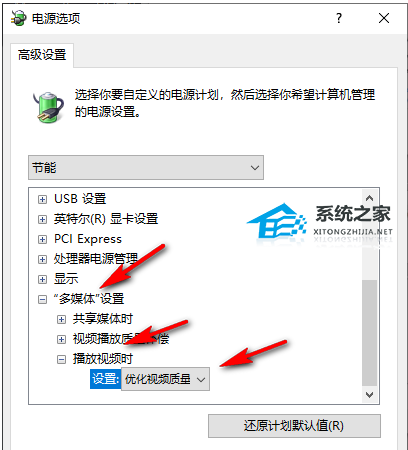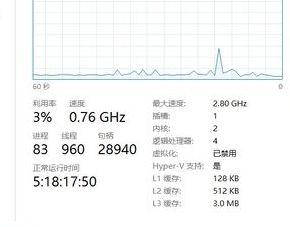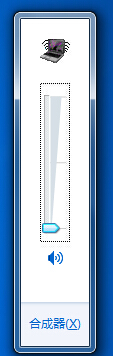Win10电脑玩游戏CPU自动降频怎么解决?
时间:2023-10-27作者:bianji
解决方法:

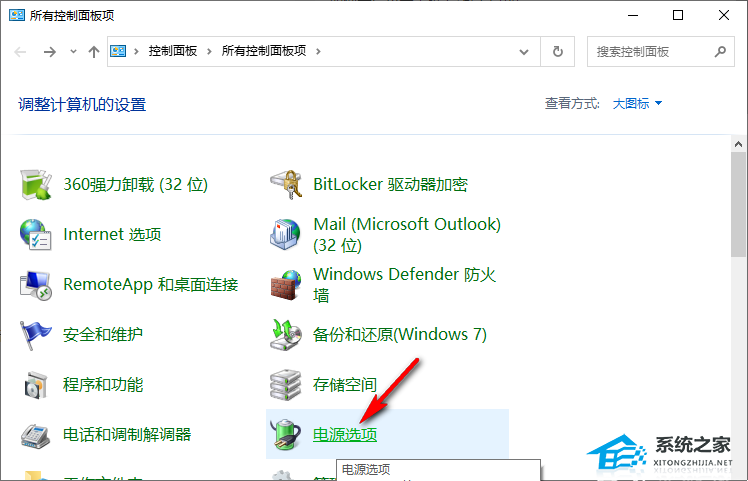
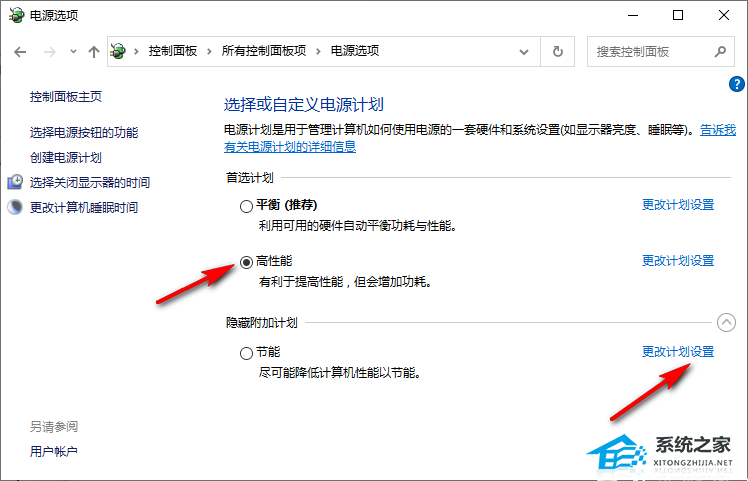
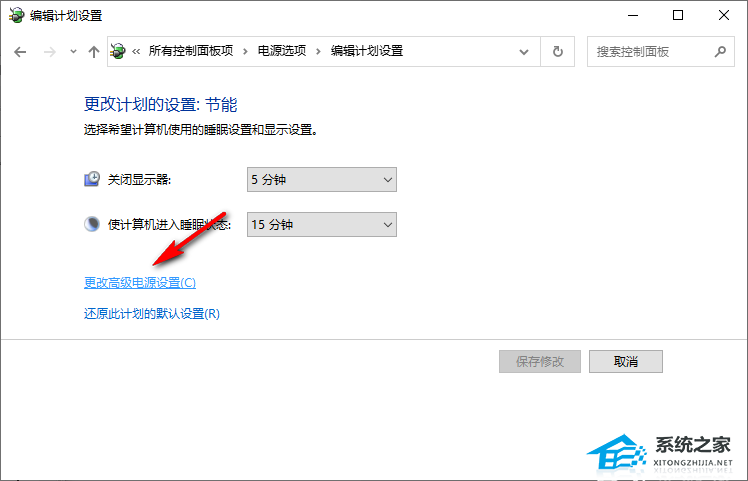

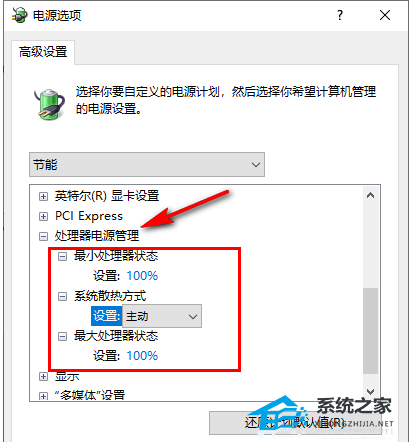
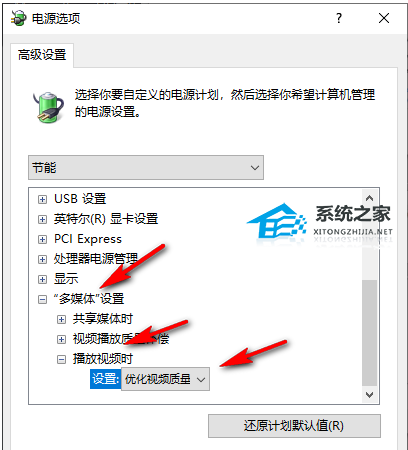
1. 我们在桌面左下角打开“开始”按钮,然后点击打开控制面板选项。

2. 进入控制面板页面之后,我们在该页面中点击打开“电源选项”。
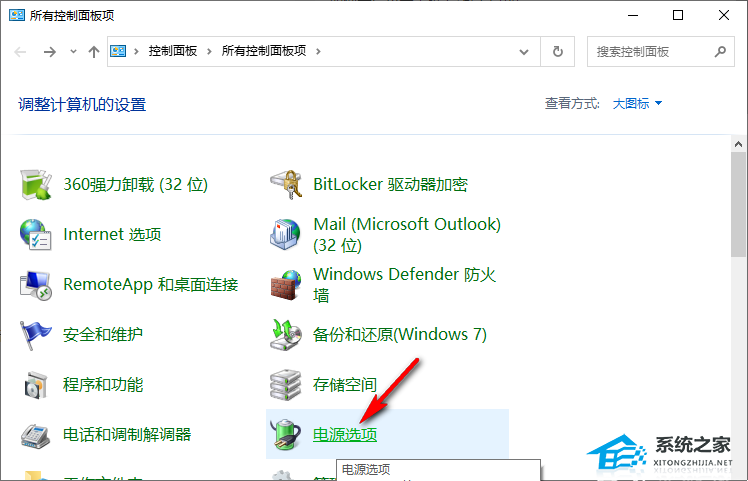
3. 进入电源选项页面之后,我们在“首选计划”处选择“高性能”,然后在“隐藏附加计划”下点击“更改计划设置”选项。
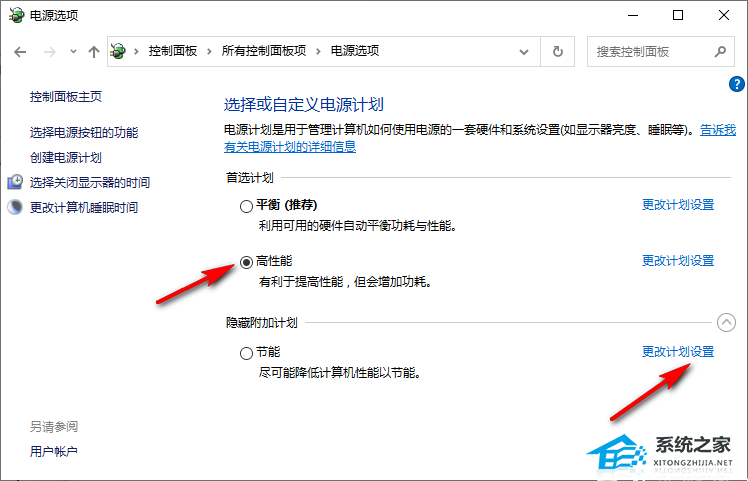
4. 进入更改计算的设置页面之后,我们再点击打开“更改高级电源设置”选项。
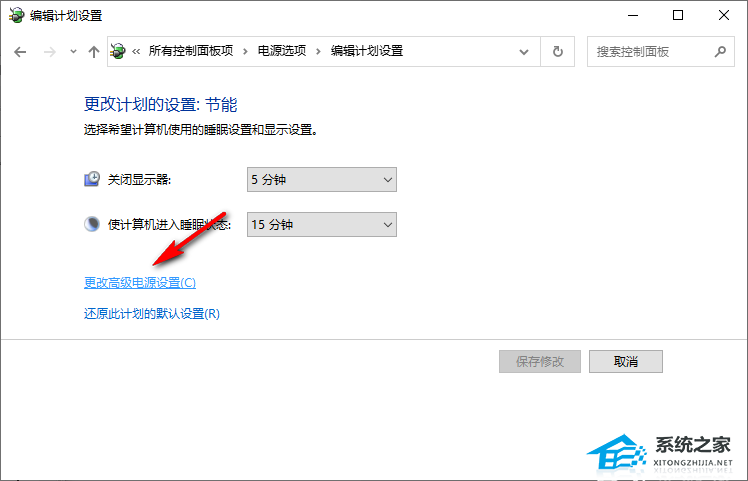
5. 进入高级设置页面之后,我们先将“Internet Explorer”下的“JavaScript计时器频率”设置为“最高性能”,然后将“节能模式”也设置为“最高性能”。

6. 接着我们打开“处理器电源管理”选项,然后将“最小处理器状态”设置为“100%”,将“系统散热方式”设置为“主动”,再将“最大处理器状态”设置为“100%”。
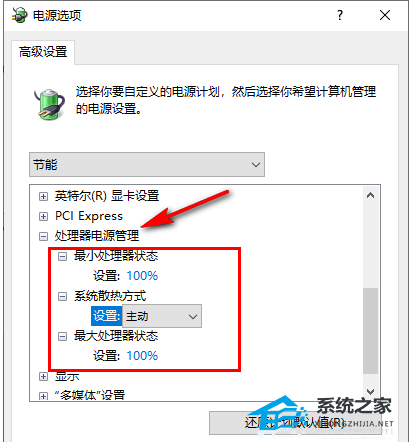
7. 最后打开“多媒体设置”选项,然后将“播放视频时”设置为“优化视频质量”,再点击“应用”和“确定”选项即可。